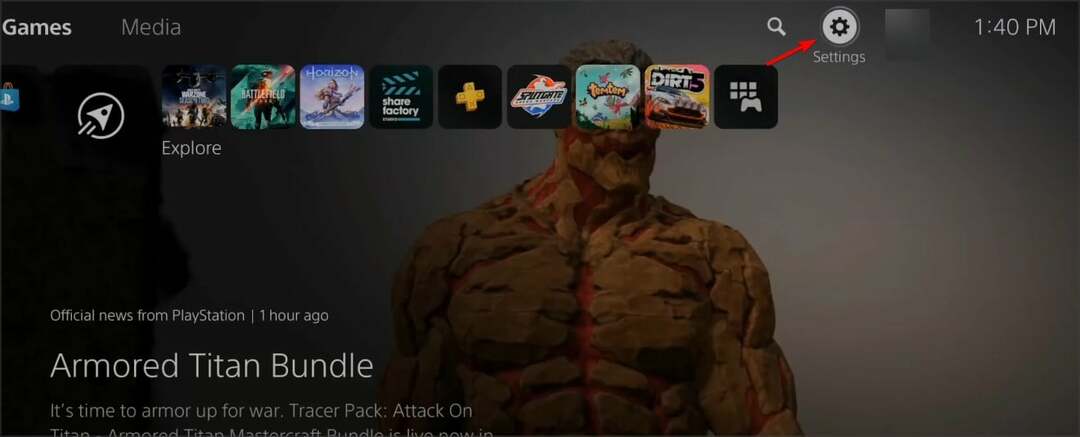유료 VPN으로 전환하면 획기적인 발전이 될 수 있습니다
- Freevee 오류 코드 ITV-101과 같은 일반적인 스트리밍 오류를 해결하려면 항상 TV 펌웨어가 최신 상태인지 확인하세요.
- 귀하의 위치도 연결 문제로 인해 매진될 수 있다는 사실을 발견했습니다. 지역을 업데이트하거나 안정적인 VPN을 사용해 보세요.
- 이 오류의 더 많은 원인과 후속 해결 방법을 알아내는 동안 계속 지켜봐 주시기 바랍니다.

메시지와 함께 오류 코드 ITV-101 시계를 로드하지 못했습니다. 콘텐츠 스트리밍을 시도할 때 Freevee 앱에 나타날 수 있습니다. 이러한 많은 오류와 마찬가지로 인터넷 관련 문제 또는 서비스 제공업체 문제일 수 있습니다.
어떤 경우이든 해결 방법은 상당히 쉬우며 다시 한 번 TV에서 프리미엄 콘텐츠를 즐길 수 있습니다.
Freevee의 오류 코드 ITV-101은 무엇입니까?
테스트, 검토 및 평가 방법은 무엇입니까?
우리는 지난 6개월 동안 콘텐츠 제작 방식에 대한 새로운 검토 시스템을 구축하기 위해 노력해 왔습니다. 이를 사용하여 우리는 우리가 만든 가이드에 대한 실제 실무 전문 지식을 제공하기 위해 대부분의 기사를 다시 작성했습니다.
자세한 내용은 다음을 참조하세요. WindowsReport에서 테스트, 검토 및 평가하는 방법.
이 오류 코드는 Freevee 애플리케이션에서 콘텐츠를 스트리밍하려고 할 때 TV, Roku 장치 또는 Firestick에서 발생할 수 있습니다. 일반적으로 콘텐츠에 액세스할 수 없도록 하는 지리적 제한으로 인해 발생할 수 있습니다.
Freevee에서 오류 코드 ITV-101을 어떻게 수정합니까?
다음 전제 조건을 확인하여 시작하십시오.
- 최신 버전의 Freevee 앱을 사용하고 있고 국가가 올바르게 설정되어 있는지 확인하세요.
- 테스트해 보세요 나인터넷 연결 속도가 최적의 수준인지 확인하고 필요한 경우 모뎀의 전원을 껐다 켜십시오.
- 모든 물리적 포트에 느슨한 연결, 장애물 또는 케이블/커넥터 손상이 있는지 확인하십시오.
- Wi-Fi 연결로 Freevee를 사용하는 경우 더 좋고 안정적인 연결을 위해 이더넷 케이블로 전환하세요.
1. TV 펌웨어 업데이트
- 이 솔루션에서는 TCL 모델을 사용합니다.
- TV에서 설정.

- 이동 체계.

- 클릭 에 대한 그런 다음 선택 소프트웨어 업데이트.

- 선택하다 네트워크 업데이트 그리고를 클릭하세요 시스템 업데이트.

- 이제 다음을 클릭하세요. 업데이트 확인. 시스템이 사용 가능한 업데이트를 검색합니다.

- 업데이트 다운로드를 시작하거나 TV가 이미 최신 상태라는 메시지를 받게 됩니다.

2. 기기 캐시 지우기
- 을 치다 윈도우 키를 누른 다음 설정 메뉴.

- 왼쪽 창에서 다음을 선택합니다. 체계, 그런 다음 오른쪽 창에서 다음으로 이동합니다. 저장.

- OS가 시스템에 저장된 임시 캐시 파일을 검색하고 평가할 때까지 기다립니다.
- 다음을 클릭하세요. 임시 파일 옵션.

- 이제 다양한 캐시 파일이 나열됩니다.
- 아래로 스크롤한 다음 삭제하려는 파일을 선택하고 파일 제거 단추.

- 팝업창에서, 클릭 계속하다 프로세스를 완료합니다.

- 이제 선택한 파일이 삭제되었습니다.
3. 디스플레이 드라이버 업데이트
- 을 치다 윈도우 키, 유형 기기 관리자 검색창에서 열려 있는.

- 로 이동 디스플레이 어댑터 확장하려면 그래픽 카드를 마우스 오른쪽 버튼으로 클릭하고 드라이버 업데이트.

- 선택하다 자동으로 드라이버 검색.

- Outbyte Driver Updater 앱 다운로드 및 설치.
- 소프트웨어를 실행하고 앱이 호환되지 않는 모든 드라이버를 감지할 때까지 기다립니다.
- 이제 결함이 있는 모든 드라이버 목록이 표시되어 드라이버를 선택할 수 있습니다. 업데이트 또는 무시하다.

- 클릭 선택한 항목 업데이트 및 적용 최신 버전을 다운로드하고 설치하려면
- 적용된 변경 사항을 확인하려면 PC를 다시 시작하세요.

아웃바이트
가능한 드라이버 문제에 대해 걱정하지 않고 GPU를 완벽한 상태로 유지하십시오.4. VPN 비활성화/활성화
- 누르세요 윈도우 키를 누르고 선택 설정.

- 다음으로 선택하세요. 네트워크 및 인터넷 그리고를 클릭하세요 VPN 오른쪽 메뉴에서

- 비활성화하려는 VPN 연결을 선택하고 드롭다운을 클릭한 후 제거하다.
- 추가하려면 비슷한 단계를 따르세요.
어떤 경우에는 다음과 같은 일부 앱이 VPN을 사용해도 Freeview Play가 작동하지 않을 수 있음. 일반적으로 문제는 무료 VPN을 사용하고 있다는 것입니다. 우리는 이미 다뤘습니다 무료 VPN을 신뢰할 수 없는 이유, 그러니 당신이 더 나아요 유료 VPN 서비스 받기 그게 훨씬 더 효율적이에요.
5. 프록시 비활성화
- 누르세요 메뉴를 시작하다 아이콘을 선택하고 설정.

- 클릭 네트워크 및 인터넷 왼쪽 창에서 아래로 스크롤하여 대리 오른쪽 창에.

- 선택하다 편집하다 옆에 프록시 서버 사용 옵션 수동 프록시 설정 섹션, 끄기 프록시 서버 사용 그리고를 클릭하세요 구하다.

6. 네트워크 재설정
- 을 치다 윈도우 키를 누르고 클릭하세요 설정.

- 로 이동 네트워크 및 인터넷.

- 선택하다 고급 네트워크 설정.

- 클릭 네트워크 재설정.

- 다음으로 지금 재설정 단추.

7. Freevee 앱 수리/재설정
- 을 치다 메뉴를 시작하다 작업 표시줄의 아이콘을 클릭하고 설정.

- 클릭 앱 왼쪽 창에서 다음을 선택하세요. 앱 및 기능 오른쪽 창에.

- 로 이동 프리비 앱에서 세 개의 타원을 클릭하고 고급 옵션.
- 아래로 스크롤하여 선택하세요. 수리하다.
- 오류가 제거되지 않으면 뒤로 돌아가서 선택하세요. 초기화.
- Character AI Please Try Again 오류: 이 네트워크 오류를 해결하는 방법
- Venmo를 통한 인증 오류: 이를 해결하는 6가지 방법
- 수정: OneNote에서 몰입형 리더가 작동하지 않음
- TypingClub이 Windows 11에서 작동하지 않습니까? 해야 할 일은 다음과 같습니다.
- JWT 만료는 무엇을 의미하며 쉽게 해결하는 방법
8. FreeVee 재설치
- 을 치다 메뉴를 시작하다 작업 표시줄의 아이콘을 클릭하고 설정.

- 클릭 앱 왼쪽 창에서 다음을 선택하세요. 앱 및 기능 오른쪽 창에.

- 로 이동 프리비 앱에서 세 개의 타원을 클릭하고 제거.
- 실행 마이크로소프트 스토어, 다음을 검색하세요. 프리비 앱 그리고 클릭 얻다.

- 화면의 지시에 따라 다시 시도하십시오.
Freevee 장치의 오류 코드를 해결하기 위한 문제 해결 팁은 무엇입니까?
- Freevee 앱은 자주 업데이트되므로 호환성 문제를 방지하려면 자동 펌웨어 업데이트를 활성화하세요.
- 모든 케이블이 HDMI, 이더넷, USB에 제대로 연결되어 있는지 확인하세요. 케이블이 제대로 연결되지 않으면 통신 문제가 발생할 수 있습니다.
- 특히 HDMI 케이블 및 포트의 경우 항상 하드웨어 호환성을 확인하십시오. 예를 들어 Freevee에는 HDCP 호환 케이블이 필요합니다.
- 스트리밍 앱에 간섭을 일으킬 수 있는 브라우저 및 기타 앱의 캐시와 쿠키를 정기적으로 삭제하세요.
이와 같은 오류 코드 외에도 아마존 코드 2063, 건너뛸 수 없는 광고에 질리실 수도 있습니다. 물론 콘텐츠를 무료로 시청하기 위해 지불해야 하는 비용이지만 충분히 시청했다면 언제든지 시청할 수 있습니다. 스마트 TV에서 광고를 차단하세요.
이것으로 Freevee 오류 코드 ITV-101에 대한 가이드를 마칩니다. 이 기사가 도움이 되기를 바라며 이제 이 오류의 원인과 해결 방법을 더 잘 이해하게 되기를 바랍니다.
귀하에게 효과가 있었던 다른 솔루션을 시도한 경우 아래 댓글 섹션에서 자유롭게 공유해 주세요.